아이폰의 메일 앱을 통해 여러 계정의 메일함을 한번에 확인하며 관리할 수 있는데, 이번 포스팅에서는 네이버, 다음, 지베일 등의 계정을 연결하는 방법을 알려드리겠습니다.
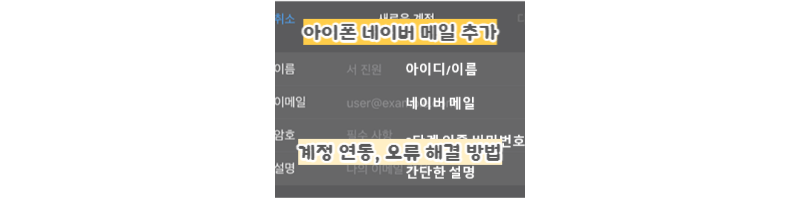
네이버 메일 등록
1. 아이폰의 설정으로 들어가 "Mail - 계정 - 계정추가"를 선택합니다.
저는 이미 여러 개의 메일 계정을 추가해둔 상태여서 다르게 보일 수 있지만, 아래의 사진과 동일한 순서대로 진행해주시면 됩니다.

2. "기타 - Mail 계정 추가" 버튼을 클릭 후 정보를 입력합니다.

3. 이름, 이메일, 암호를 입력하면 되는데 각 항목별로 어떤 걸 작성해주어야 하는지 알려드리겠습니다.
이름: 아이디
이메일: 네이버 메일 주소
암호: 비밀번호
설명: 메일 계정에 대한 설명

위의 정보를 다 입력하면되는데, "IMAP 서버 'imap.naver.com'은(는) 암호 인증을 지원하지 않습니다. 사용자의 계정 설정을 확인하고 다시 시도하십시오."라는 경고문이 뜨는 경우가 있습니다.

이러한 팝업창이 뜨는 경우에는 추가적인 인증을 해줘야합니다.
4. 네이버에 로그인하여 메일의 IMAP을 설정합니다.
IMAP설정은 모바일, PC 모두에서 설정할 수 있습니다. 네이버에 로그인한 다음 메일의 "환경설정 - POP3/IMAP 설정 - POP3/SMTP 설정" 옵션을 들어갑니다. 아래 사진에 표기한 부분을 확인하신 후 사용함으로 설정해주셔야 합니다.

이렇게 설정해주었는데도 위에서 말씀드린 팝업창이 계속해서 나타난다면 아래의 추가적인 설정을 해주시면 됩니다.
5. 네이버 계정 "보안설정 - 2단계 인증" 설정 버튼을 눌러 비밀번호를 생성합니다.
프로필 옆에 있는 톱니바퀴 모양 아이콘을 클릭한 후 보안설정에서 2단계 인증을 진행합니다.

기기의 종류를 아이폰으로 설정한 다음 생성한 비밀번호를 아이폰에 입력하면 됩니다. 아이폰 메일 계정 추가 시에 입력해야하는 정보 중 "암호"부분에 기입합니다.


지메일, 야후, 아웃룩 메일은 아이폰의 메일에 등록하기 쉬운 편입니다. 네이버 메일과는 다르게 별도의 추가적인 인증 절차가 필요 없기에 바로 추가할 수 있습니다.
'효랑이 일상' 카테고리의 다른 글
| 음악 무료 다운로드 사이트 best3: 음원, 배경음악 bgm, 효과음 (0) | 2024.08.18 |
|---|---|
| 카톡 차단 여부 확인하는 방법 3가지 최신 버전 (0) | 2024.08.17 |
| 아이폰 지메일, 아웃룩, 야후 등록/추가 하는 방법 (0) | 2024.08.15 |
| 가평 빠지 준비물 복장 꿀팁, 빠지 의미 (1) | 2024.08.10 |
| 유튜브 프리미엄 우회 에러코드 종류, 원인, 해결 방법 (0) | 2024.08.08 |




댓글